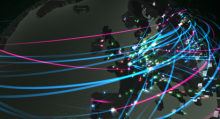facebookinstagramsocial mediareizenchat appswebtoolsbelgiëe-commerceappsfotografie
Magazine
Je locatie delen op WhatsApp
 Locatie delen op WhatsApp is een handige manier om iemand precies te laten weten waar je bent. Dat kan op twee manieren: of je deelt een kaart met wat op dit moment je locatie is, of je gebruikt Deel live locatie als je voor een bepaalde periode in realtime je locatie wilt delen. We bespreken beide mogelijkheden.
Locatie delen op WhatsApp is een handige manier om iemand precies te laten weten waar je bent. Dat kan op twee manieren: of je deelt een kaart met wat op dit moment je locatie is, of je gebruikt Deel live locatie als je voor een bepaalde periode in realtime je locatie wilt delen. We bespreken beide mogelijkheden.
Locatiemachtigingen instellen
Om gebruik te kunnen maken van locatie delen moeten je locatiemachtigingen voor WhatsApp ingeschakeld zijn. Wellicht is dat al het geval, maar kijk het voor de zekerheid nog even na.
Op je iPhone vind je die locatiemachtigingen als volgt:
- Open Instellingen;
- Tik op Privacy en beveiliging;
- Tik op Locatievoorzieningen;
- Tik op WhatsApp;
- Wil je alleen je huidige locatie versturen? Tik dan op Vraag volgende keer of wanneer ik deel. Wil je live je locatie delen? Kies dan Altijd.
Op een Android-telefoon handel je als volgt:
- Open Instellingen;
- Ga naar Apps;
- Ga naar Machtigingen > Locatie;
- Schakel WhatsApp in.
Je huidige locatie versturen
Met deze functie stuur je je gesprekspartner(s) een kaart met wat op dat moment je locatie is. Deze is statisch; de locatie ververst zichzelf niet. Het gaat als volgt.
- Open WhatsApp;
- Open de chat of groepschat waarmee je je locatie wilt delen;
- Druk linksonder op het plusje (iPhone) of rechtsonder op het bijlage-icoontje (Android).
- Tik op Locatie;
- Tik op een locatie onder de kop Nabijgelegen plaatsen;
- Een kaartje met daarop de betreffende locatie wordt nu naar de gesprekspartner(s) gestuurd.
Live locatie delen
Met Live locatie kan je je locatie in realtime delen met de deelnemers van een individuele chat of groepschat. Handig voor je gesprekspartners om te zien waar je precies bent en bijvoorbeeld om in te schatten hoe laat je er ongeveer bent.
Om deze functie te gebruiken doe je het volgende.
- Open WhatsApp;
- Open de chat of groepschat waarmee je je locatie wilt delen;
- Druk linksonder op het plusje (iPhone) of rechtsonder op het bijlage-icoontje (Android).
- Tik op Locatie;
- Tik op Deel live locatie;
- Geef aan hoelang je locatie gedeeld mag worden: 15 minuten, 1 uur of 8 uur.
- Tik op de blauwe knop met het pijltje om het delen te starten.
Live locatie delen stoppen
Je kan het live delen van je locatie elk moment beëindigen door op Stop met delen te tikken.
Deel je je locatie in meerdere chats, dan kan je die als volgt tegelijk stopzetten:
- Ga in WhatsApp naar Instellingen > Privacy > Live locatie.
- Tik op Stoppen met delen.
Als je het delen hebt gestopt wordt je live locatie niet meer getoond, maar het kaartje is nog wel te zien. Dat kan je desgewenst ook verwijderen door het WhatsApp-bericht te verwijderen.

![info[]surfplaza.be](https://www.surfplaza.be/magazine/wp-content/themes/surfplaza/images/yourad.gif)